Exosphere ofrece una extensión opcional que proporciona un nivel adicional de organización y análisis en la gestión inteligente de edificios. Esta solución en línea está específicamente diseñada para simplificar la operación y mantenimiento de flotas de Miniservers, ya sea individualmente o como parte de un equipo.
Exosphere permite el almacenamiento centralizado y la visualización de datos compartidos del edificio. Los datos de instalaciones Loxone complejas y distribuidas pueden visualizarse eficientemente en diagramas de sistema o paneles de control y compararse entre sí.
En Loxone, la privacidad de nuestros clientes es siempre una prioridad principal. Por lo tanto, toda la compartición de datos con Exosphere se realiza bajo un sistema de participación voluntaria para garantizarle un control total y seguridad.

|
Loxone Exosphere requiere al menos la versión 15.0.5.8 de Config y una generación actual de Miniserver con Remote Connect. Un Miniserver puede agregarse a un máximo de 10 espacios de trabajo. |
Contenido
Configuración inicial↑
Abre Exosphere, inicia sesión con tu cuenta de Loxone y crea o únete a un espacio de trabajo:
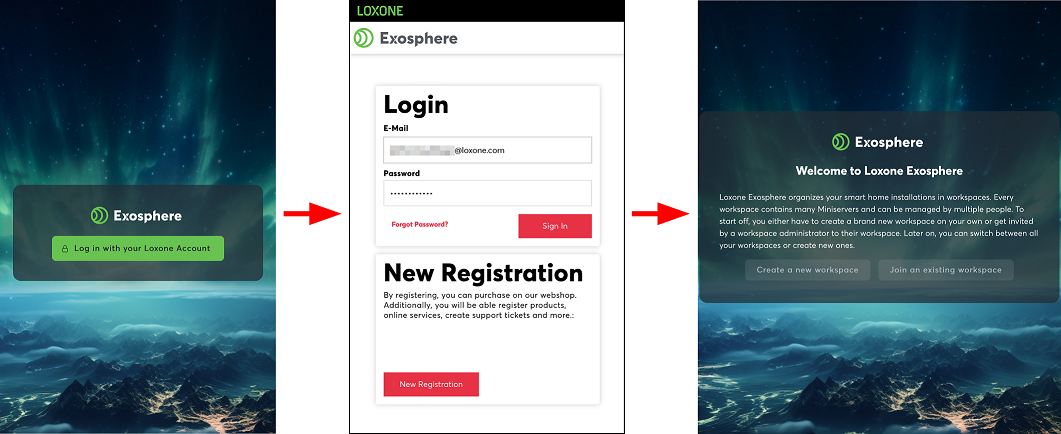
Dependiendo de la versión del Miniserver y Loxone Config, hay 2 maneras de agregar un Miniserver a un espacio de trabajo:
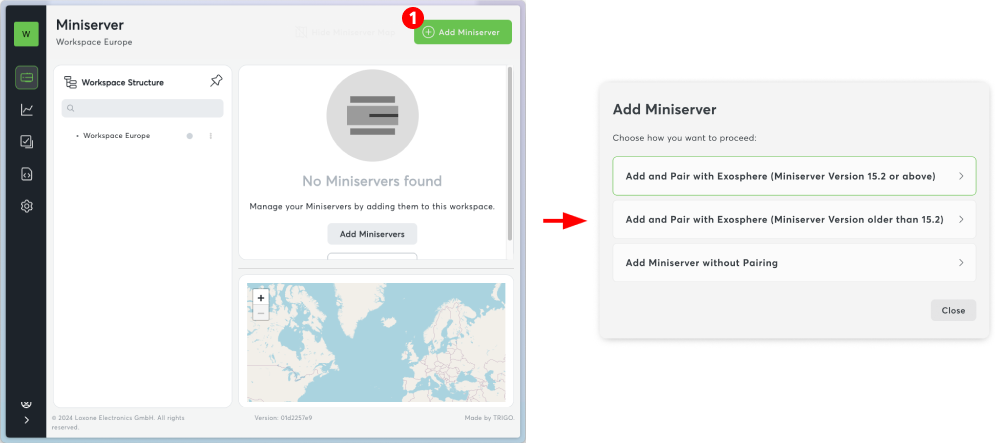
Versión 15.2 o superior
En la siguiente ventana se crea un código de aprovisionamiento, el cual debe guardarse en el Miniserver. Para hacerlo, copie el código.
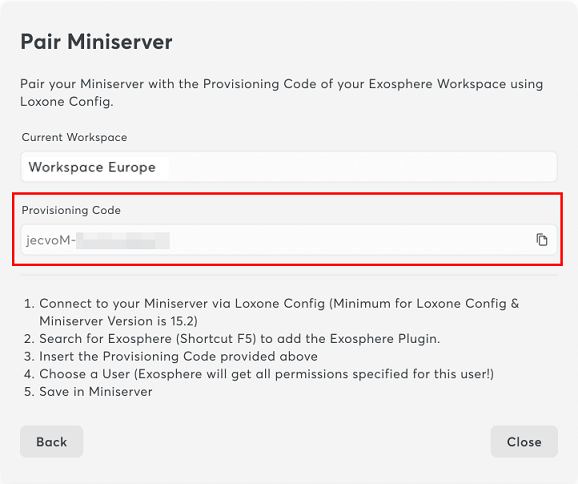
Ahora cambia a Loxone Config y añade Exosphere a la Periferia de Red:
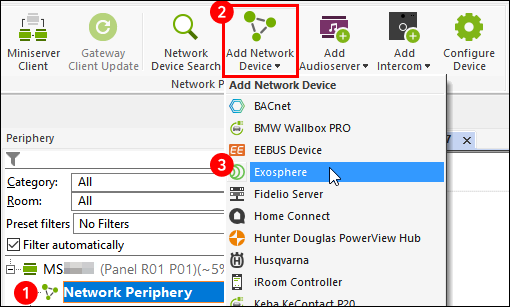
En la ventana de propiedades, se puede seleccionar un usuario Exo adecuado y pegar el código de aprovisionamiento copiado:
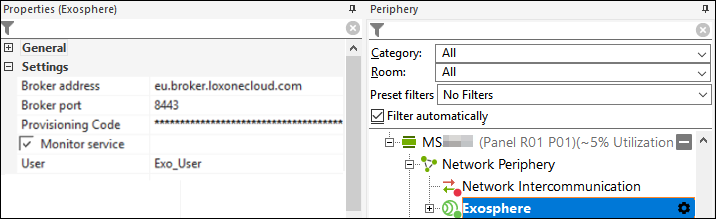
Luego guarde en el Miniserver.
Versión anterior a la 15.2
Si es una versión antigua, el Miniserver se puede agregar directamente a través de Exosphere en las ventanas subsiguientes. Por favor, siga las instrucciones:
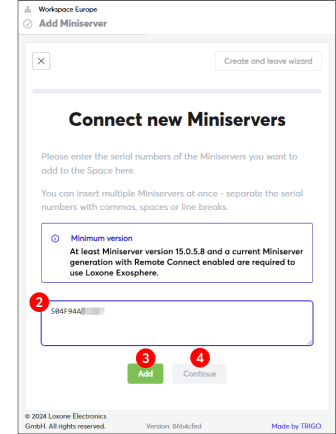
Crear y gestionar bases de datos↑
En Exosphere, se pueden crear, configurar y visualizar bases de datos. Puedes subir una base de datos existente (.json) o definir las columnas directamente en Exosphere:
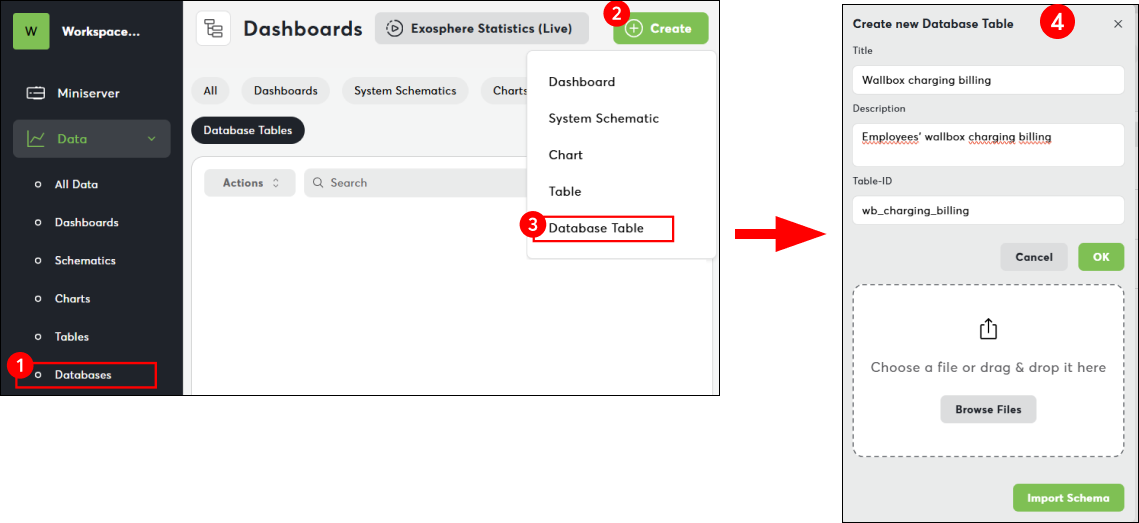
La base de datos puede ser exportada. Para la importación en la Configuración, seleccione "Exportar Esquema":
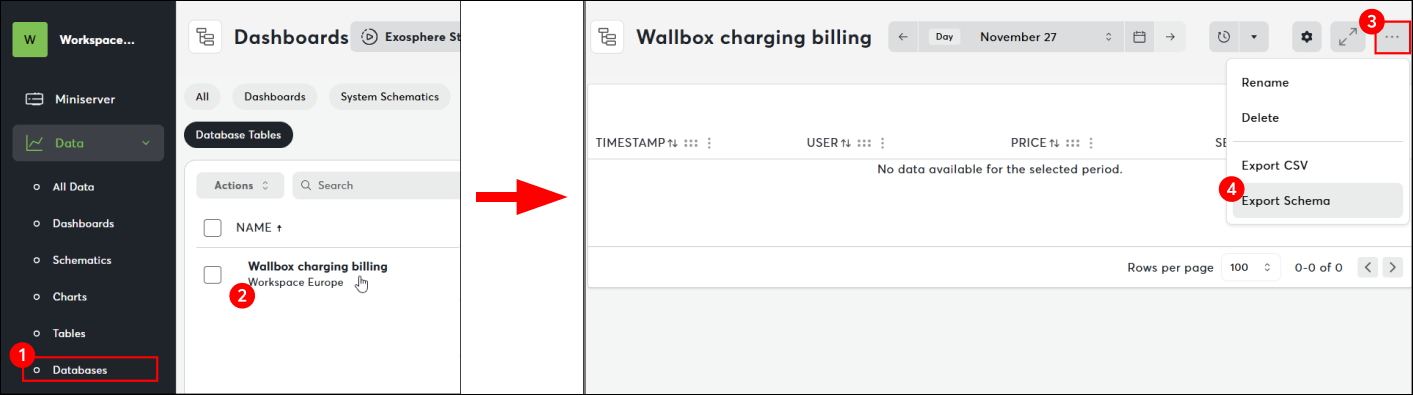
Cambie a Loxone Config y haga clic en "Insertar tabla de base de datos":
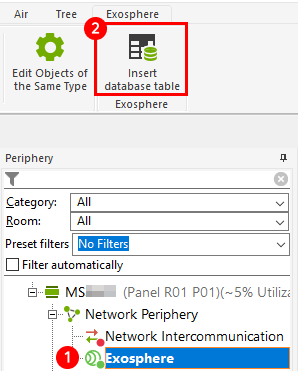
En la ventana de propiedades, se puede abrir la "Configuración de la Base de Datos". Aquí, una base de datos de Exosphere puede ser importada como un archivo o, si se ha iniciado sesión en Exosphere en la Configuración, importada directamente desde Exosphere.
El ID de la base de datos se toma del archivo importado.
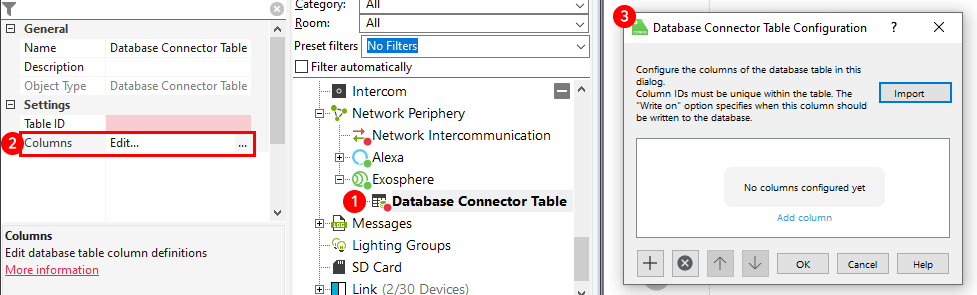
Alternativamente, se pueden agregar columnas en la configuración, pero entonces también deben agregarse en Exosphere.

|
Asegúrese de que el ID de la base de datos y el ID de la columna en la configuración coincidan con los ID en Exosphere, ya que, de lo contrario, no se establecerá ninguna conexión. |
En la ventana de configuración, se puede definir cuándo deben escribirse los datos en la base de datos:
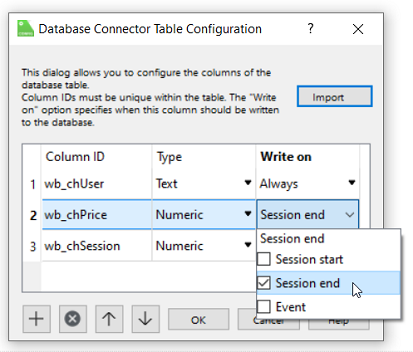
Ahora, arrastre la "Base de datos" a la página de programación y conéctela a través del "Conector de API" al Recopilador de datos o Recopilador de eventos para rellenar la base de datos.
Entradas de diagnóstico↑
| Resumen | Descripción | Unidad | Rango de valores |
|---|---|---|---|
| Estado de conexión Exosphere | Indica si el Miniserver puede acceder al dispositivo. Diagnóstico para dispositivos Air Diagnóstico para dispositivos Tree Diagnóstico de Extension |
Digital | 0/1 |
Propiedades↑
| Resumen | Descripción | Valor por defecto |
|---|---|---|
| Código de aprovisionamiento | Código para agregar este Miniserver a Exosphere | - |
| Supervisar el servicio | Si está marcada, se notificará mediante el Estado del Sistema o por correo electrónico si este servicio no está disponible o desconectado. | - |
| Usuario | El Plugin tiene acceso a la misma visualización que el usuario seleccionado | - |